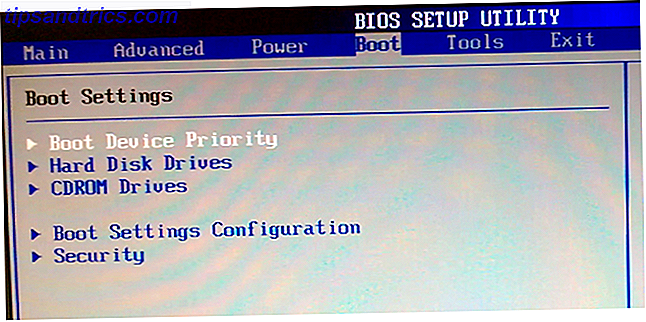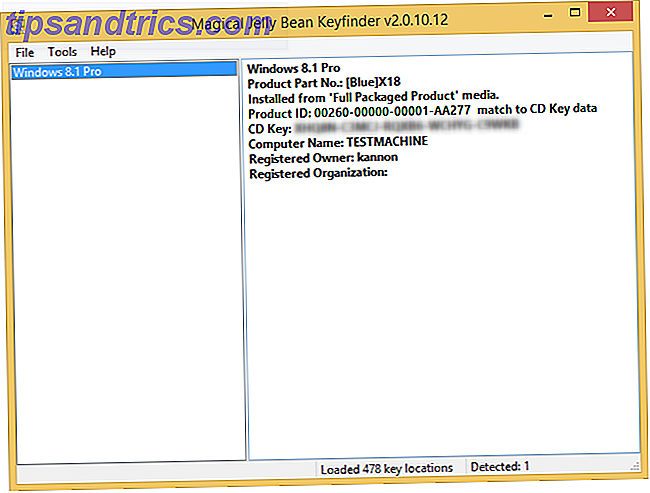En fordel med Windows 10 er den enkle muligheten til å lagre apps og media til en ekstern harddisk eller SD-kort. Hvis du har lite plass på hoveddisplayet, kan du flytte apps og media til en ekstern lagringsenhet og frigjøre mye trengte plasser.
Forbered din ekstern disk
Før du begynner å installere apper på din eksterne stasjon, vil du være sikker på at den er formatert riktig.
Høyreklikk harddisken i Filutforsker og klikk Egenskaper . Hvis filsystemet er NTFS, er det godt å gå. Hvis det ikke er det, må du formatere stasjonen:
- Høyreklikk harddisken i Filutforsker og klikk på Format.
- Under filsystem, velg NTFS fra rullegardinmenyen og klikk Start .
- En dialogboks vil dukke opp, og du får beskjed når formateringen er fullført.
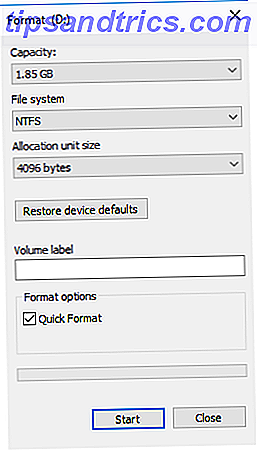
Endre plasseringen av apper og medier
Når du har stasjonen klar, kan du endre plasseringen der apper er installert og hvor mediefiler er lagret:
- Åpne Innstillinger- appen.
- Gå til System > Lagring > Lagre steder .
- Under Nye apper lagrer du til, velger din eksterne stasjon fra rullegardinmenyen og klikker på Bruk . Gjør det samme for hver mediefiltype.

Nå når du går for å installere en ny app gjennom Windows Store, blir den installert på den stasjonen. Hvis du laster ned en app fra et annet sted som har sin egen oppsettprosess for å navigere gjennom, må du manuelt velge din eksterne stasjon.
Hvis stasjonen er frakoblet, vil de installerte appene være utilgjengelige, og eventuelle nye apper du installerer vil være standard på datamaskinens harddisk.
Flytt eksisterende applikasjoner
Du kan også flytte apps Slik flytter du installerte programmer og programmer i Windows 10 Slik flytter du installerte apper og programmer i Windows 10 Er du tom for plass på systemstasjonen din? Windows 10 lar deg flytte moderne apper og endre standard installasjonsbanen. Vi viser deg hvordan du gjør det samme for skrivebordsprogrammer. Les mer du allerede har installert på datamaskinen din til en ekstern stasjon. Du kan også bruke denne metoden til å flytte programmer fra din eksterne stasjon tilbake til harddisken din:
- Gå til Innstillinger > System > Apper og funksjoner .
- Bla til appen du vil flytte, og klikk på den.
- Klikk på Flytt- knappen og velg din eksterne stasjon fra rullegardinmenyen.

Foretrekker du å lagre programmer på harddisken eller en ekstern harddisk? Kan du tenke på noen andre tips eller triks for å spare plass på maskinen din? Gi oss beskjed i kommentarene.

![Kombiner alle dine IM-kontoer i ett program med Pidgin [Windows og Linux]](https://www.tipsandtrics.com/img/windows/996/combine-all-your-im-accounts-one-application-with-pidgin.jpg)